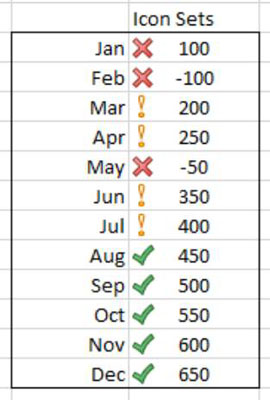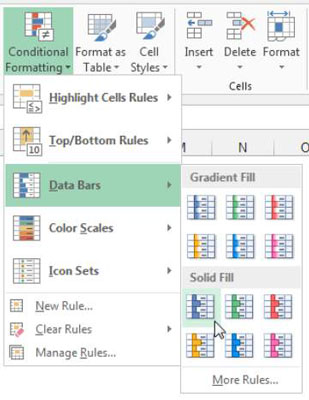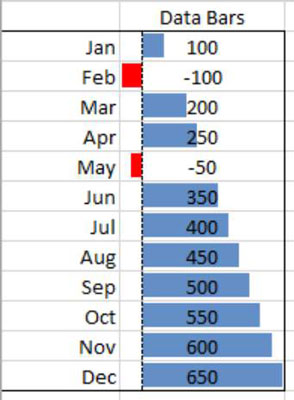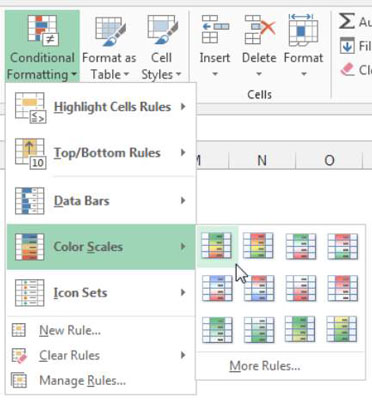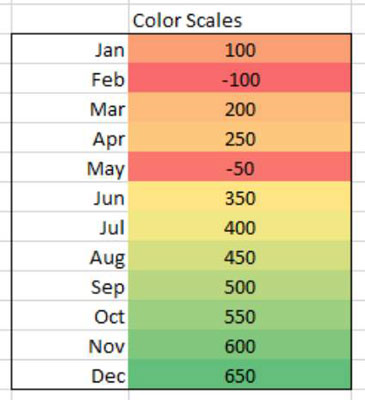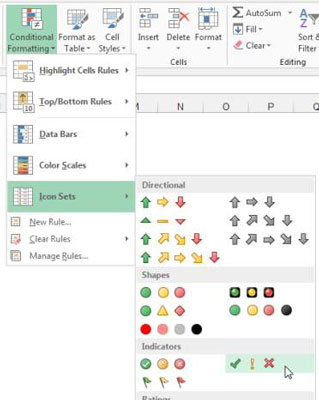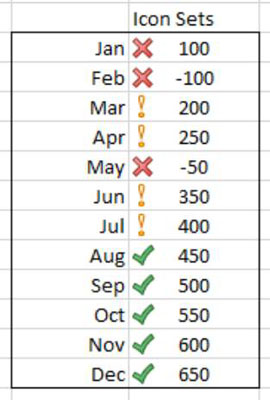Условно форматирање вам омогућава да побољшате своје извештаје и контролне табле у Екцел-у динамичком променом форматирања вредности, ћелије или опсега ћелија на основу скупа услова које дефинишете. Условно форматирање додаје ниво визуелизације који вам омогућава да погледате своје Екцел извештаје и да у делићу секунде одредите које су вредности „добре“, а које „лоше“, једноставно на основу форматирања.
Да бисте први пут осетили шта можете да урадите, кликните на дугме Условно форматирање које се налази на картици Почетак на траци, као што је приказано на овој слици.

Креирајте траке података у Екцел извештајима
Траке података испуњавају сваку ћелију коју форматирате мини тракама различите дужине, указујући на вредност у свакој ћелији у односу на друге форматиране ћелије. Екцел у суштини узима највеће и најмање вредности у изабраном опсегу и израчунава дужину за сваку шипку. Да бисте применили траке података на опсег, урадите следеће:
Изаберите циљни опсег ћелија на које треба да примените условно форматирање.
Изаберите Дата Барс из менија Условно форматирање на картици Почетна, као што је приказано на овој слици.
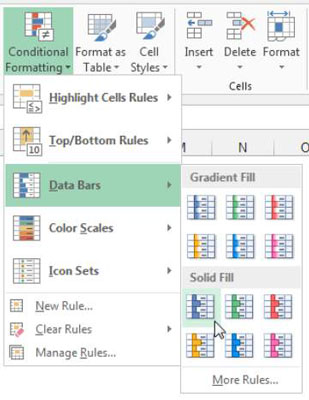
Као што можете видети на овој слици, резултат је у суштини мини графикон унутар ћелија које сте изабрали. Такође имајте на уму да по подразумеваној вредности сценарио траке података лепо узима у обзир негативне бројеве променом смера траке и инвертовањем боје у црвену.
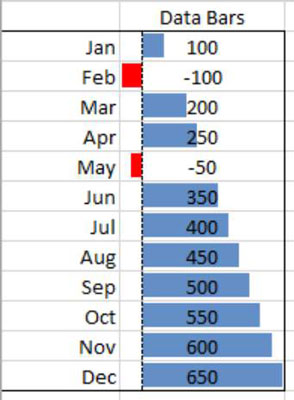
Примените скале боја у Екцел извештајима
Скала боја испуњава сваку ћелију коју форматирате бојом која варира у скали на основу вредности у свакој ћелији у односу на друге форматиране ћелије. Екцел у суштини узима највеће и најмање вредности у изабраном опсегу и одређује боју за сваку ћелију. Да бисте применили скале боја на опсег, урадите следеће:
Изаберите циљни опсег ћелија на које треба да примените условно форматирање.
Изаберите Скала боја из менија Условно обликовање на картици Почетна. Види слику.
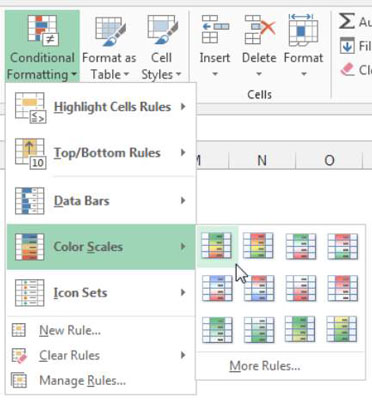
Као што можете видети на овој слици, резултат је нека врста топлотне мапе унутар ћелија које сте изабрали.
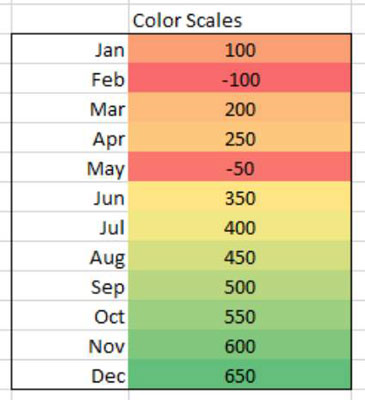
Користите скупове икона у Екцел извештајима
Скупови икона су скупови симбола који се убацују у сваку ћелију коју форматирате. Екцел одређује који симбол ће користити на основу вредности у свакој ћелији у односу на друге форматиране ћелије. Да бисте применили скуп икона на опсег, урадите следеће:
Изаберите циљни опсег ћелија на које треба да примените условно форматирање.
Изаберите Скупови икона из менија Условно форматирање на картици Почетна. Као што видите на овој слици, можете бирати из менија скупова икона који се разликују по облику и боји.
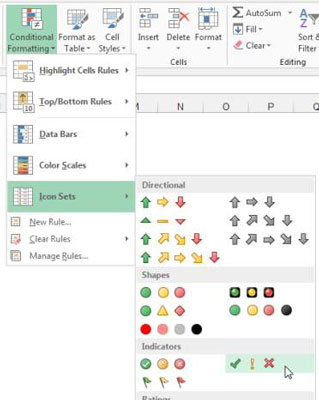
Ова слика илуструје како је свака ћелија форматирана симболом који означава вредност сваке ћелије на основу других ћелија.